Вы, вероятно, тратите много времени на свой телефон, выполняя ежедневные задания. Но Android включает в себя множество автоматизированных функций, которые вы можете использовать, чтобы сэкономить время.
Независимо от того, настраиваете ли вы новый телефон Android или хотите проверить, оптимизирован ли ваш, вот несколько автоматических опций Android, которые вы должны включить для собственного удобства.
1. Автоматические обновления Google Play
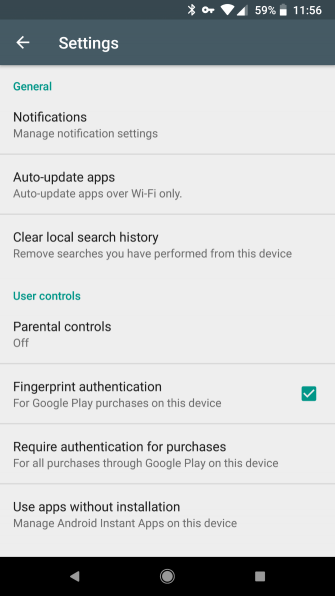
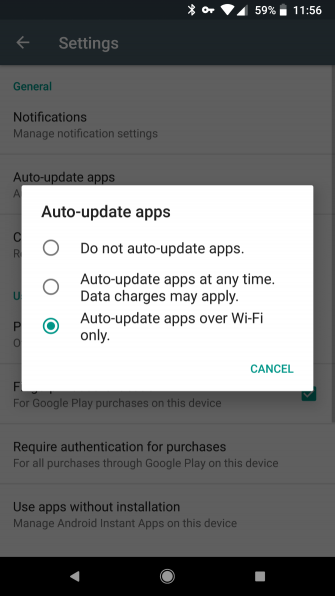
Приложения выпускают обновления все время. Желательно установить их, так как они добавляют новые функции и устраняют проблемы безопасности. Но проверка на обновления
и устанавливать их все время вручную не нужно.
Откройте Play Store и выдвиньте левое меню. выберите настройки и нажмите Автообновление приложений. выберите Автообновление приложений только через Wi-Fi чтобы не использовать ваши мобильные данные для обновлений.
Пока вы здесь, вы также можете нажать Уведомления и выберите, чтобы получать уведомления об обновлениях или когда приложения автоматически обновляются. Это позволяет вам знать, что все работает правильно.
2. Сканирование приложения Google Play Protect
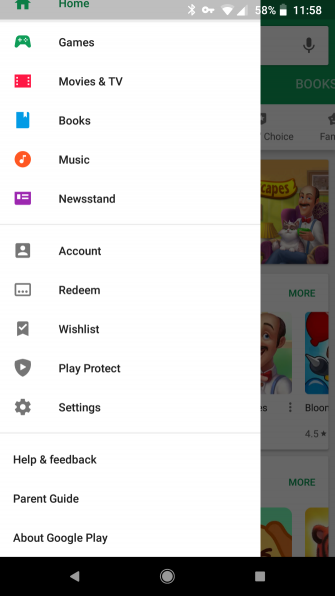
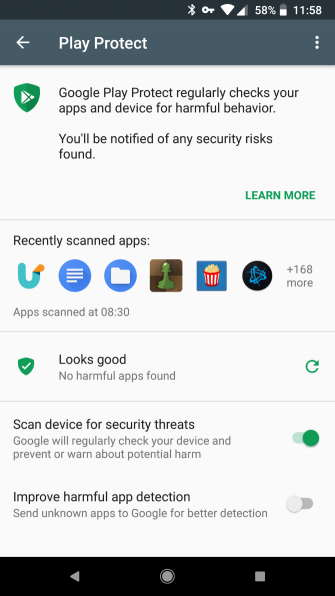
Google Play Protect — это относительно новая функция, которая сканирует ваши приложения и телефон на наличие вредоносного контента.
, Вы можете запустить сканирование в любое время, но разумно убедиться, что вы включили автоматическое сканирование.
Для этого откройте Play Store. В левом меню нажмите Play Protect и вы увидите страницу настроек. Переключить ползунок для Сканирование устройства на наличие угроз безопасности. Вы также можете Улучшить обнаружение вредоносных приложений отправив неизвестные приложения в Google, но это не нужно.
3. Автоматическая яркость экрана
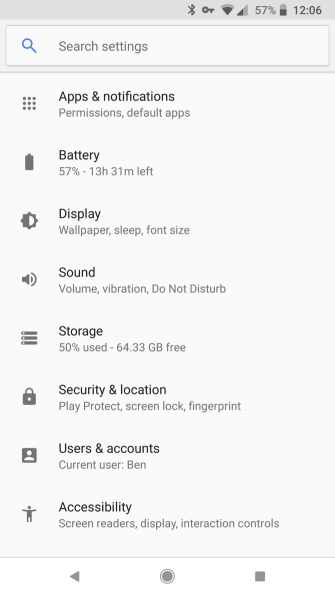
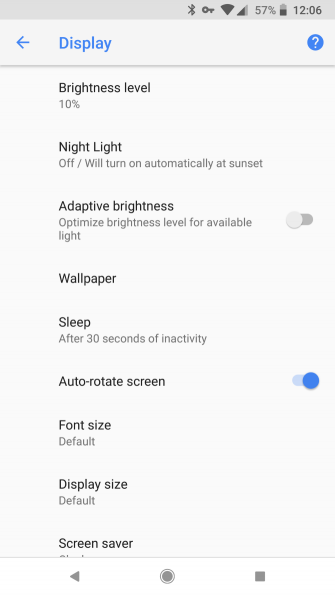
Скорее всего, яркость вашего телефона никогда не бывает правильно. Включите это в темной комнате, и это настолько ярко, что ослепляет вас. Но когда вы выходите на улицу, невозможно что-либо увидеть, потому что экран слишком тусклый.
Автоматическая яркость Android не идеальна, но она не позволит вам сильно повредить яркость. Чтобы включить его, отправляйтесь в Настройки> Дисплей и включить Адаптивная яркость.
После включения яркость экрана будет меняться в зависимости от яркости вокруг вас. Или, если вам не хватает этой базовой автоматической яркости, вы можете попробовать одно из этих приложений для Android с яркостью экрана.
,
4. Умный магазин для освобождения места
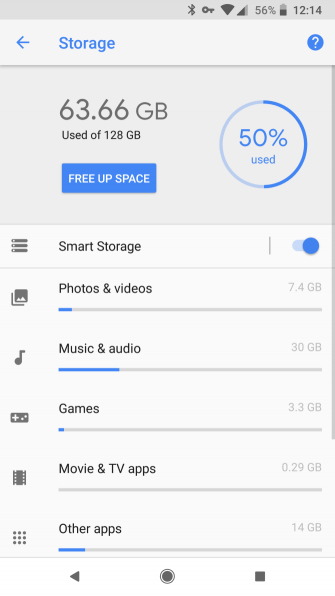
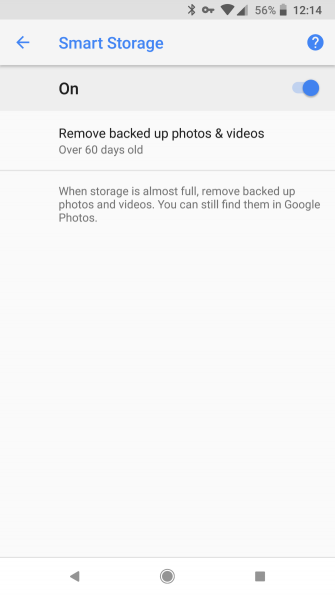
Недостаток свободного места неудобен, так как поиск старых приложений, фотографий и другого контента для удаления занимает много времени.
Но благодаря новой функции в Android Oreo вы можете автоматически удалять старые фотографии с вашего устройства. Поскольку фотографии часто являются одной из самых больших проблем с хранилищем, это может помешать вам часто видеть это сообщение «Недостаточно памяти».
Чтобы включить его, посетите Настройки> Хранение и убедитесь, что вы включили Smart Storage слайдер. Нажмите на него, чтобы выбрать возраст фотографий и видео, которые он очищает: 30, 60 или 90 дней.
В сочетании с бесплатным хранилищем фотографий с помощью Google Photos
Вы можете перенести все свои фотографии в облако. Это позволяет вам получить к ним доступ в любом месте, не занимая место на вашем телефоне.
5. Автоматически подключаться к сетям Wi-Fi
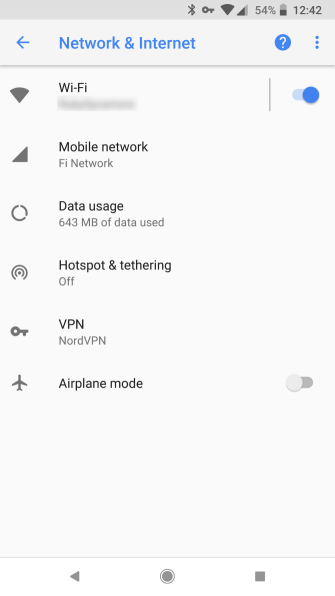
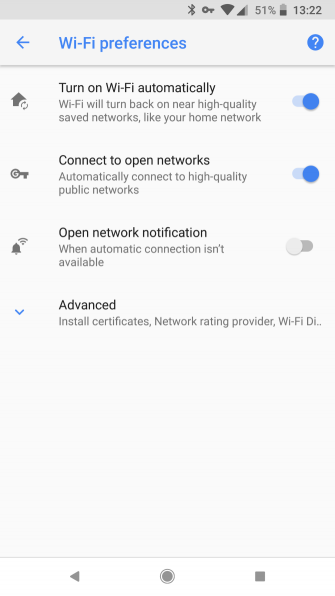
Использование Wi-Fi избавляет вас от использования мобильных данных, а бесплатный Wi-Fi доступен во многих местах. Таким образом, имеет смысл изменить настройку так, чтобы ваш телефон подключался к ближайшим сетям Wi-Fi, когда они доступны.
Вы можете сделать это, открыв Настройки> Сеть интернет и нажав Wi-Fi. Под своим списком сетей Wi-Fi выберите Настройки Wi-Fi.
Если вы включите Включить Wi-Fi автоматически, Wi-Fi снова включится, когда вы будете рядом с домашней сетью. Включи Подключайтесь к открытым сетям автоматически подключаться к «качественным» публичным сетям.
6. Always-On VPN
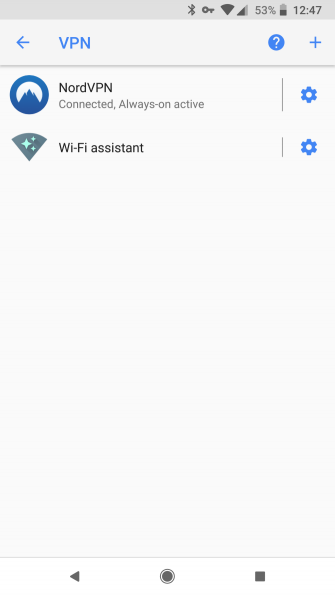
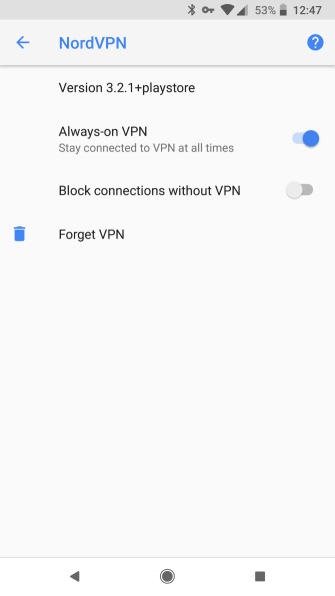
Мы обсудили причины, по которым вам следует использовать VPN
, Они обеспечивают безопасность вашего просмотра, особенно в общественных сетях, таких как кафе Wi-Fi. Но они также заслоняют вашу деятельность от посторонних глаз, делая их всесторонними инвестициями.
Таким образом, вам не нужно открывать приложение VPN и подключаться при каждой перезагрузке телефона, вы можете включить настройку Android Always-on VPN. Это именно то, на что это похоже — вы найдете это на Настройки> Сеть Интернет> VPN. Нажмите на устройство рядом с вашим VPN, и убедитесь, что Постоянный VPN слайдер. Вы даже можете выбрать Блокировать соединения без VPN, что мешает вам выходить в интернет без него.
Если вы еще не подписались на VPN, ознакомьтесь с нашим списком лучших VPN для Android
, Большинство VPN также имеют настройку автоматического подключения в своих приложениях.
7. Не беспокоить график
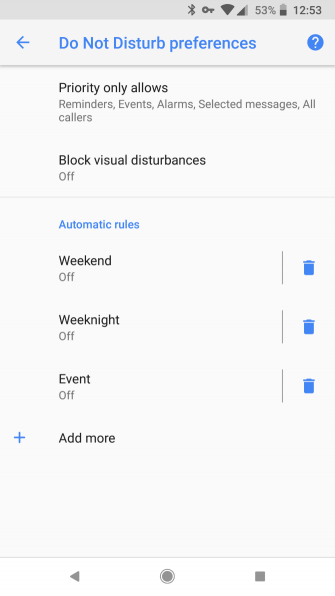
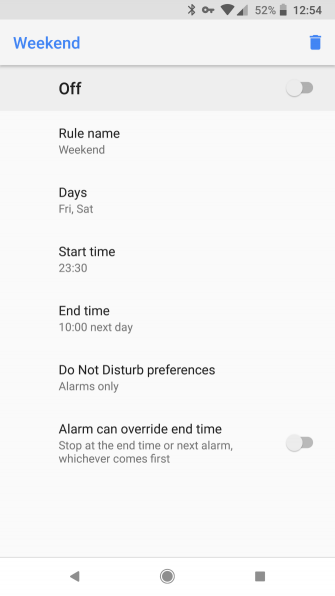
Режим Android «Не беспокоить» позволяет отключить входящие оповещения, чтобы вы могли сосредоточиться. Является ли это тем, когда вы глубоко заняты работой, собранием или просто хотите восстановить соединение, это важный инструмент для уменьшения отвлекающих уведомлений
,
Вы можете включить его по желанию, но если вы используете «Не беспокоить» в одно и то же время каждый день, вы должны настроить расписание так, чтобы оно запускалось автоматически. открыто Настройки> Звук> Не беспокоить чтобы найти эти варианты. Вверху вы можете изменить несколько опций о том, как работает Do Not Disturb.
Ниже вы найдете Автоматические правила. Ваш телефон включает в себя несколько шаблонов, чтобы вы могли начать, чтобы вы могли изменить их или создать свой собственный. Они позволяют вам выбирать, в какие дни должен работать режим, в какое время и через какие уведомления поступать. Если вы создаете Событие расписание, вы даже можете настроить не беспокоить события в вашем календаре.
Более продвинутые способы автоматизации Android
Мы обсудили семь основных настроек, которые вы можете включить в Android для удобной автоматизации. Но если вы хотите пойти дальше, вы найдете множество приложений и услуг.
IFTTT — это любимый веб-сервис для подключения чего-либо к чему-либо еще. С помощью приложения для Android вы можете создавать апплеты, которые автоматически отключают звук вашего телефона в определенное время, менять обои на изображения NASA, сохранять полученные уведомления в электронную таблицу и все, что вы только можете себе представить. Посмотрите наш путеводитель по IFTTT
для начала.
Если вас больше интересует автоматизация функций вашего устройства, а не веб-приложений, Tasker — это любимый продукт на долгое время. К сожалению, многие его функции требуют рутованного устройства, а пользовательский интерфейс довольно запутанный. Это фантастический вариант для опытных пользователей, но мы рекомендуем вам сначала попробовать MacroDroid
,
MacroDroid — это все, чем не является Tasker. Он имеет гораздо более чистый и приятный интерфейс и не требует root-доступа для большинства своих функций. Это не значит, что оно ограничено. Дружественный мастер-новичок и понятные значки скрывают много сил, в которые вы можете погрузиться, если хотите.
Как вы автоматизируете Android?
Теперь вы знаете лучшие настройки, позволяющие вашему Android-устройству работать без вас. Меньшее время, затрачиваемое на управление меню, означает, что вы можете свободно находить новые приложения, наслаждаться старыми избранными или делать что-то вдали от телефона.
Чтобы сделать ваш телефон Android еще более плавным, ознакомьтесь с приложениями, которые устраняют общие неудобства для Android
,


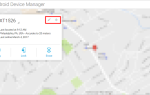


![Используйте навигацию Google Maps для пошаговых GPS [Android]](https://helpexe.ru/wp-content/cache/thumb/c0/76cb9673d733ec0_150x95.jpg)